У в о д
Већ је речено да је инсталација
оперативног система на рачунар поступак при ком се оперативни систем
са компакт диска (ДВД диска) или флеш меморије снима на сам рачунар тј.
његов хард диск.
Такође смо рекли да сваки оперативни систем, па и Линукс Минт, можемо инсталирати тако да он буде једини систем на рачунару (инсталација на празан хард диск или инсталација којом уклањамо постојећи оперативни систем на рачунару) или да се на рачунару задржи постојећи оперативни систем и да Линукс Минт инсталирамо поред њега - тзв. dual boot (дуал бут).
На овој страници биће детаљно објашњен поступак инсталације оперативног системa Линукс Минт поред већ постојећег оперативног система на рачунару тј. уз задржавање постојећег оперативног система тако да након инсталације Линукс Минта корисник на рачунару има два оперативна система и да приликом паљења рачунара може да бира који ће од ова два система да покрене тзв. dual boot.
На самом почетку корисно је да знамо шта значи појам dual boot.
Израз dual boot можемо превести као два покретања што у конкретном случају значи да имамо два система која можемо да покренемо и да приликом стартовања рачунара можемо да бирамо који од постојећа два система желимо да покренемо.
Обзиром да смо већ направили инсталациони медијум са кога ћемо инсталирати оперативни систем те да смо подесили Bios тако да наш рачунар са истог почне да учитава оперативни систем, можемо да пређемо на објашњавање самог поступка инсталације.
Важно је знати да овакав начин инсталације неће уклонити нити изменити ни један део постојећег оперативног система, све програме, сва подешавања и све документе који се на диску налазе корисник ће моћи и даље наставити да користи када приликом стартовања рачунара изабере да покрене свој стари оперативни систем.
Код овог начина инсталације подешавање Biosa, учитавање "живот система", покретање поступка инсталације, избор језика инсталације су идентични, једини корак који се разликује је избор типа инсталације.
Обзиром да је у питању исти корак инсталације као и у случају када са рачунара уклањамо постојећи оперативни систем или инсталацију вршимо на празан хард диск рачунара, и овде превод није комплетан, али то не утиче на поступак и ток инсталације.
И овде нас инсталер обавештава да је на рачунару пронашао већ инсталиран оперативни систем, у овом случају то је Windows ХР (слика доле лево). Међутим, поступак је такође исти уколико је било који други оперативни систем у питању па тако се може десити да инсталер само констатује да на рачунару постоји оперативни систем, али да нас не обавести о ком систему је реч (слика доле десно). У оба случаја бирамо понуђену опцију - "Install Linux Mint alongside ... " тј. инсталирај Линукс Минт поред - постојећег оперативног система.
Подразумевана опција је да се приликом инсталације Линукс Минта на рачунару задржи постојећи оперативни систем у ком случају ће бити сачувани и сви фајлови и документи које је корисник креирао (слике, музика ...), а приликом стартовања рачунара корисник ће моћи да бира који оперативни систем жели да покрене.
Након одабира подразумеване опције отвара се следећи прозор инсталера (слика доле лево) што је у ствари графички приказ хард диска који показује колико је простора на хард диску резервисано за већ инсталирани оперативни систем (леви зелени правоугаоник) и колико од преосталог простора можемо да употребимо за инсталацију Линукс Минта (десни зелени правоугаоник) .
Бројеви и ознаке исписане у правоугаоним зеленим пољима ће се разликовати од рачунара до рачунара, али то је потпуно нормално.
Између ова два зелена правоугаоника налази се клизач (слика доле десно) који можемо померати лево десно и тако повећавати или смањивати простор на хард диску предвиђен за постојећи и нови оперативни систем.
Препоручујем да се померањем клизача у десно, за Линукс Минт резервише 20 гигабајта простора (слика доле лево) што је за почетак сасвим довољно уколико планирамо да постојеће податке на хард диску користимо са дела диска резервисаног приликом инсталације постојећег оперативног система на рачунару. Када смо подесили величину партиције можемо кликнути на дугме "инсталирај сада".
Инсталер нас сада пита да ли желимо да претходне промене запишемо на хард диск (слика доле десно) и обавештава нас да се ова радња не може опозвати. Наравно, ово треба схватити условно тј. ово значи да се не може опозвати у даљим корацима инсталације, али у неком другом поступку подразумева се да може. Бирамо опцију "настави".
Следи још једно питање да ли желимо да промене запишемо на хард диск (слика доле лево) са тачном спецификацијом које ће промене бити учињене. Подразумева се да ће и ова спецификација бити различита у зависности од рачунара. Поново бирамо опцију "настави".
После овога следи већ познат корак са избором временске зоне у којој се налазимо (слика доле десно).
Следећи кораци инсталације су потпуно идентични као код инсталације на празан хард диск или код инсталације уз уклањање постојећег оперативног система и иду већ описаним редоследом.
И овде је видљиво да је поступак инсталације Линукс Минта поред постојећег оперативног система заиста једноставан и прилагођен обичном кориснику - почетнику. Све се своди на пар кликова и избор понуђених опција.
По завршетку инсталације и овде ће корисник добити обавештење да је инсталација успешно обављена и да може да настави са тестирањем линукса или да поново покрене рачунар. Наравно, изабраћемо подразумевану опцију и поново покренути рачунар.
Поновним покретањем рачунара, обзиром да сада имамо два оперативна система инсталирана, добијамо могућност да бирамо који оперативни систем желимо да покренемо (слика доле лево). На екрану нам се појављује такозвани Груб (енглески Grub) - схватићемо га као програм који нам нуди могућност покретања жељеног оперативног система.
Груб ће учитати онај оперативни систем који је на нашем екрану осенчен белом бојом, а то је оперативни систем Линукс Минт и уколико ништа не дирамо за пар секунди ће почети учитавање Линукс Минта.
Уколико желимо да учитамо наш стари оперативни систем, претпоставимо да је то Windows 7, он се налази последњи на овом списку и потребно је да стрелицом "на доле" на тастатури (слика доле десно) дођемо до њега и осенчимо га а потом притиснемо "ентер" на тастатури.
Такође смо рекли да сваки оперативни систем, па и Линукс Минт, можемо инсталирати тако да он буде једини систем на рачунару (инсталација на празан хард диск или инсталација којом уклањамо постојећи оперативни систем на рачунару) или да се на рачунару задржи постојећи оперативни систем и да Линукс Минт инсталирамо поред њега - тзв. dual boot (дуал бут).
На овој страници биће детаљно објашњен поступак инсталације оперативног системa Линукс Минт поред већ постојећег оперативног система на рачунару тј. уз задржавање постојећег оперативног система тако да након инсталације Линукс Минта корисник на рачунару има два оперативна система и да приликом паљења рачунара може да бира који ће од ова два система да покрене тзв. dual boot.
На самом почетку корисно је да знамо шта значи појам dual boot.
Израз dual boot можемо превести као два покретања што у конкретном случају значи да имамо два система која можемо да покренемо и да приликом стартовања рачунара можемо да бирамо који од постојећа два система желимо да покренемо.
Обзиром да смо већ направили инсталациони медијум са кога ћемо инсталирати оперативни систем те да смо подесили Bios тако да наш рачунар са истог почне да учитава оперативни систем, можемо да пређемо на објашњавање самог поступка инсталације.
Инсталација Линукс Минта поред постојећег оперативног система - Dual boot
Важно је знати да овакав начин инсталације неће уклонити нити изменити ни један део постојећег оперативног система, све програме, сва подешавања и све документе који се на диску налазе корисник ће моћи и даље наставити да користи када приликом стартовања рачунара изабере да покрене свој стари оперативни систем.
Код овог начина инсталације подешавање Biosa, учитавање "живот система", покретање поступка инсталације, избор језика инсталације су идентични, једини корак који се разликује је избор типа инсталације.
Обзиром да је у питању исти корак инсталације као и у случају када са рачунара уклањамо постојећи оперативни систем или инсталацију вршимо на празан хард диск рачунара, и овде превод није комплетан, али то не утиче на поступак и ток инсталације.
И овде нас инсталер обавештава да је на рачунару пронашао већ инсталиран оперативни систем, у овом случају то је Windows ХР (слика доле лево). Међутим, поступак је такође исти уколико је било који други оперативни систем у питању па тако се може десити да инсталер само констатује да на рачунару постоји оперативни систем, али да нас не обавести о ком систему је реч (слика доле десно). У оба случаја бирамо понуђену опцију - "Install Linux Mint alongside ... " тј. инсталирај Линукс Минт поред - постојећег оперативног система.
 |
| Обавештење - Windows XP |
 |
| Обавештење да има систем |
Подразумевана опција је да се приликом инсталације Линукс Минта на рачунару задржи постојећи оперативни систем у ком случају ће бити сачувани и сви фајлови и документи које је корисник креирао (слике, музика ...), а приликом стартовања рачунара корисник ће моћи да бира који оперативни систем жели да покрене.
Након одабира подразумеване опције отвара се следећи прозор инсталера (слика доле лево) што је у ствари графички приказ хард диска који показује колико је простора на хард диску резервисано за већ инсталирани оперативни систем (леви зелени правоугаоник) и колико од преосталог простора можемо да употребимо за инсталацију Линукс Минта (десни зелени правоугаоник) .
Бројеви и ознаке исписане у правоугаоним зеленим пољима ће се разликовати од рачунара до рачунара, али то је потпуно нормално.
Између ова два зелена правоугаоника налази се клизач (слика доле десно) који можемо померати лево десно и тако повећавати или смањивати простор на хард диску предвиђен за постојећи и нови оперативни систем.
 |
| Простор на хард диску |
 |
| Померање клизача |
Препоручујем да се померањем клизача у десно, за Линукс Минт резервише 20 гигабајта простора (слика доле лево) што је за почетак сасвим довољно уколико планирамо да постојеће податке на хард диску користимо са дела диска резервисаног приликом инсталације постојећег оперативног система на рачунару. Када смо подесили величину партиције можемо кликнути на дугме "инсталирај сада".
Инсталер нас сада пита да ли желимо да претходне промене запишемо на хард диск (слика доле десно) и обавештава нас да се ова радња не може опозвати. Наравно, ово треба схватити условно тј. ово значи да се не може опозвати у даљим корацима инсталације, али у неком другом поступку подразумева се да може. Бирамо опцију "настави".
 |
| Подешавање величине |
 |
| Питање и обавештење |
Следи још једно питање да ли желимо да промене запишемо на хард диск (слика доле лево) са тачном спецификацијом које ће промене бити учињене. Подразумева се да ће и ова спецификација бити различита у зависности од рачунара. Поново бирамо опцију "настави".
После овога следи већ познат корак са избором временске зоне у којој се налазимо (слика доле десно).
 |
| Спецификација |
 |
| Избор временске зоне |
Следећи кораци инсталације су потпуно идентични као код инсталације на празан хард диск или код инсталације уз уклањање постојећег оперативног система и иду већ описаним редоследом.
И овде је видљиво да је поступак инсталације Линукс Минта поред постојећег оперативног система заиста једноставан и прилагођен обичном кориснику - почетнику. Све се своди на пар кликова и избор понуђених опција.
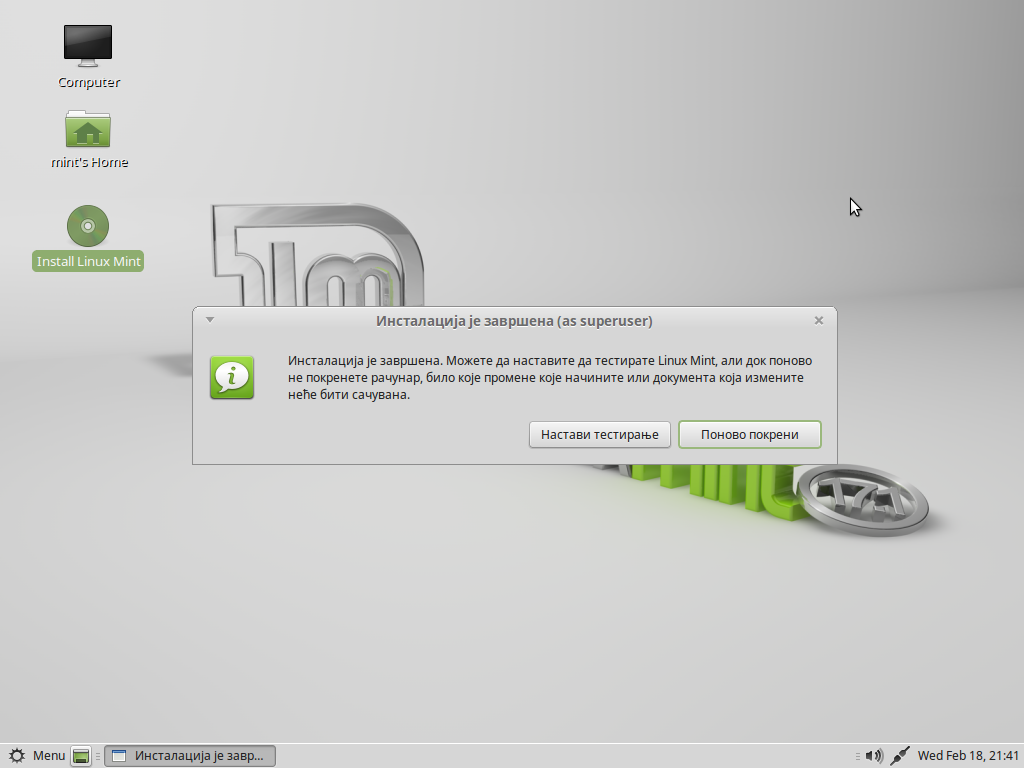 |
| Успешно инсталација |
По завршетку инсталације и овде ће корисник добити обавештење да је инсталација успешно обављена и да може да настави са тестирањем линукса или да поново покрене рачунар. Наравно, изабраћемо подразумевану опцију и поново покренути рачунар.
Поновним покретањем рачунара, обзиром да сада имамо два оперативна система инсталирана, добијамо могућност да бирамо који оперативни систем желимо да покренемо (слика доле лево). На екрану нам се појављује такозвани Груб (енглески Grub) - схватићемо га као програм који нам нуди могућност покретања жељеног оперативног система.
Груб ће учитати онај оперативни систем који је на нашем екрану осенчен белом бојом, а то је оперативни систем Линукс Минт и уколико ништа не дирамо за пар секунди ће почети учитавање Линукс Минта.
Уколико желимо да учитамо наш стари оперативни систем, претпоставимо да је то Windows 7, он се налази последњи на овом списку и потребно је да стрелицом "на доле" на тастатури (слика доле десно) дођемо до њега и осенчимо га а потом притиснемо "ентер" на тастатури.
 |
| Изглед Grub-a |
 |
| Стрелице и ентер |
Највероватније ће се ознаке оперативних система и хард дискова разликовати од рачунара до рачунара, у зависности од тога која је верзија Линукс Минта преузета и инсталирана и који је постојећи систем био инсталиран на рачунару пре инсталације Линукс Минта, али то не мења суштину, Линукс Минт ће увек бити на врху листе и стартоваће се без интервенције корисника док ће постојећи оперативни систем бити на дну листе и њега корисник мора ручно да изабере и стартује.
И на крају, уколико читате ове редове, то је знак да сте поступак инсталације оперативног система Линукс Минт успешно обавили, те Вам преостаје да се детаљно упознате са свим његовим предностима и могућностима и уживате у његовом коришћењу.
Предлажем да упознавање започнете посетом следеће стране блога под називом "Програми" на којој се налази листа свих програма и алата који подразумевано долазе са инсталацијом оперативног система Линукс Минт.
Такође, након тога, на почетној страни овог блога налазе се текстови са детаљним описом и могућностима свих пратећих програма коју подразумевано долазе са инсталацијом оперативног система Линукс Минт.
Добар дан Милане,замолио бих те,ако имаш мало времена и да направиш овако леп туторијал како уклонити нпр Виндовс из dual-boot-a.
ОдговориИзбришиПоздрав Синиша.
ОдговориИзбришиХвала на сугестији, урадићу нешто по том питању, обећавам.
Синиша, као што сам и обећао, написао сам текст и направио видео како на најбезопаснији начин уклонити Windows из dualboot инсталације са Линукс Минтом.
ОдговориИзбришиТекст се налази на почетној страни:
http://linuxnasrpskom.blogspot.rs/2016/05/windows-dualboot.html
Видео на мом Youtube каналу:
https://youtu.be/dMGslLGytlI
Надам се да ће ти се свидети,
Поздрав.
Жао ми је што си престао да уређујеш овај блог,надам се да си добро :-) поздрвљам те
ОдговориИзбришиПоздрав Синиша, дуго се нисмо чули, лепо је што се бринеш за мене. Нисам баш у потпуности одустао од уређивања блога али на жалост немам времена да му посветим пуну пажњу а не желим ствари да радим половично. За сада је ситуација таква, можда ће будућност донети нешто друго, не знам. Углавном, добро сам.
Избриши